
JAVA程序 占存:27.08 MB 时间:2022-01-14
软件介绍: java运行环境(java runtime environment或JRE7),就是我们平时称的JRE,运行JAVA程序所必须的环...
很多人不知道如何给电脑添加java运行环境?今日为你们带来的文章是给电脑添加java运行环境的方法,还有不清楚小伙伴和小编一起去学习一下吧。
第一步:打开控制面板找到java(如图所示)。
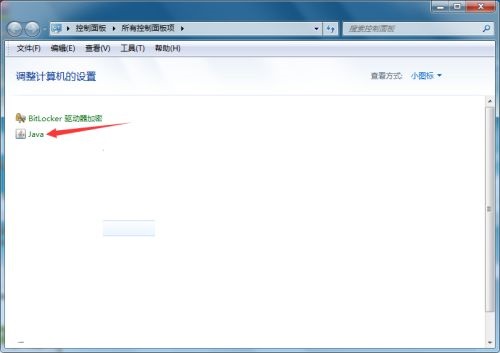
第二步:点击java弹出java控制面板(如图所示)。

第三步:点击java进入到java界面(如图所示)。
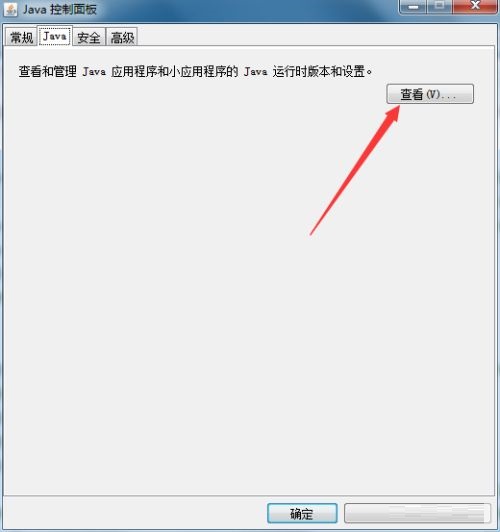
第四步:点击查看打开java运行时环境设置(如图所示)。
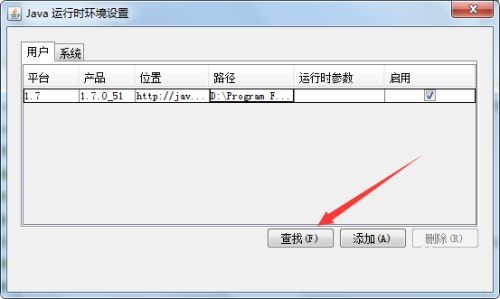
第五步:点击查找,弹出JRE查找器(如图所示)。
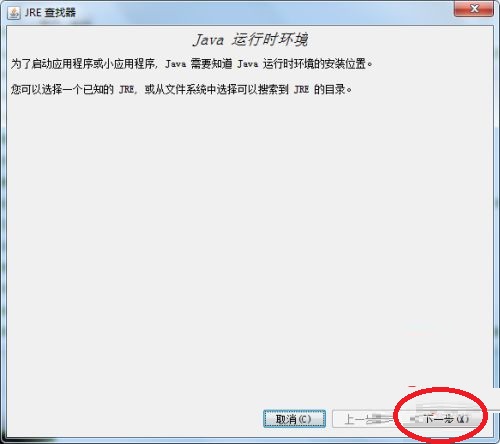
第六步:点击下一步,进入到jre安装目录选择(如图所示)。

第七步:点击下一步,就开始添加选择的JRE了,点击完成就完成新增了(如图所示)。


以上就是小编给大家带来的如何给电脑添加java运行环境的全部内容,希望能够帮助到大家哦。